
[Guida completa] Come ripristinare le impostazioni di fabbrica dell'iPad senza la password dell'ID Apple?

Potresti voler ripristinare le impostazioni di fabbrica del tuo iPad per vari motivi, come cancellare tutti i dati prima di rivenderlo o creare più spazio di archiviazione. In ogni caso, un ripristino completo è un modo efficace per garantire che nessuna delle tue informazioni personali rimanga memorizzata sul telefono.
Se riesci a ricordare l'ID Apple e la password, sarà più facile ripristinare le impostazioni di fabbrica di un iPad. Ma cosa succede se queste credenziali ti sono sfuggite di mente? Come ripristinare le impostazioni di fabbrica dell'iPad senza la password dell'ID Apple? Bene, non temere, poiché questa guida affronta un problema del genere fornendo i metodi migliori per ripristinare le impostazioni di fabbrica dell'iPad senza ID Apple.
Purtroppo, sarà difficile ripristinare le impostazioni di fabbrica di un iPad se non si dispone di un ID Apple. Gli iPad sono progettati con misure di sicurezza avanzate per impedire qualsiasi accesso non autorizzato. Sebbene ripristinare il tuo iPad alle impostazioni di fabbrica senza la password dell'ID Apple possa sembrare impossibile, esistono ancora metodi alternativi per darti un modo semplice. L'utilizzo di iTunes e della modalità DFU (Device Firmware Update) è un modo che semplifica il processo. Inoltre, le app di terze parti possono aiutarti a ripristinare le impostazioni di fabbrica del tuo iPad.
Se non conosci il tuo ID Apple o la password, tentare di ripristinare le impostazioni di fabbrica del tuo iPad può essere un vero mal di testa. Dopotutto, Apple non ti permetterà di andare avanti senza queste informazioni. Ma non temere. In questo articolo, esploreremo i metodi più affidabili per ripristinare le impostazioni di fabbrica di un iPad, anche se non disponi delle credenziali di accesso richieste.
Per ripristinare le impostazioni di fabbrica di un iPad, devi disporre di un ID Apple e del codice. Ma se non riesci a ricordare il passcode, potresti rimanere bloccato. iOS Unlock è un potente strumento che puoi utilizzare senza sforzo per ripristinare un iPad, anche se non disponi di un ID Apple. Rimarrai sorpreso dalla velocità con cui puoi bypassare il tuo ID Apple.
Questo strumento può aiutarti a rimuovere l'ID Apple, il blocco di attivazione di iCloud, l'account iCloud, il passcode di backup di iTunes e qualsiasi blocco dello schermo su entrambi i dispositivi iOS , anche senza i passcode. Inoltre, non devi preoccuparti di operazioni complesse di sorta. Tutto quello che devi fare è collegare il tuo iPad al computer e toccare alcuni pulsanti. Quindi, iOS Unlock cancellerà automaticamente l'ID Apple associato da un iPad e lo ripristinerà senza un ID Apple. È così semplice, non c'è molto stress. Le caratteristiche principali di iOS Unlock sono le seguenti:
Fai clic sul pulsante qui sotto per scaricare una versione di prova gratuita di iOS Unlock.
Ecco i passaggi su come inizializzare l'iPad senza ID Apple:
01Avvia il software
Innanzitutto, installa il software sul computer e avvialo. Una volta avviato, ti verrà presentata un'interfaccia in cui dovresti scegliere "Sblocco schermo".
Dopo aver selezionato l'opzione "Sblocco schermo", verrà visualizzata una nuova interfaccia. Fai clic su "Rimuovi ID Apple".

02Sblocca il tuo dispositivo
Sblocca il tuo dispositivo per fidarti di questo PC che consentirà un'ulteriore scansione del disponibile sul dispositivo. Quindi, devi inserire la password dello schermo per sbloccare il tuo iPad.
Prima di iniziare a sbloccare l'ID Apple, ti consigliamo vivamente di eseguire il backup di tutti i file sull'iPad in un luogo sicuro. In caso contrario, l'operazione potrebbe comportare la sua rimozione definitiva.

03Conferma iOS informazioni sul dispositivo
Ora entra nell'iPad in modalità di ripristino con le istruzioni sullo schermo. Quando si riavvia dopo essere entrati in questa modalità, il processo di sblocco inizierà immediatamente.
Quindi, iOS Unlokc mostrerà le informazioni sul dispositivo, come il modello del dispositivo e la versione del sistema. Se le informazioni non sono accurate, è anche possibile selezionare le informazioni appropriate dagli elenchi a discesa. Quindi fare clic su Scarica per scaricare il firmware per il dispositivo.

04Ripristina iPad senza ID Apple
Dopo aver completato il ripristino e il riavvio dell'iPad, il programma avvierà immediatamente il processo di sblocco dell'ID Apple.
Prima che tu te ne accorga, il tuo ID Apple verrà immediatamente rimosso. Dopo aver bypassato con successo l'ID Apple, apparirà una finestra di conferma che ti informa che il processo è stato completato.
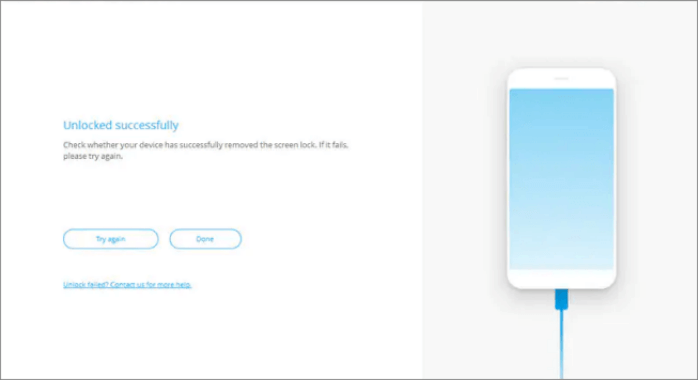
Vedi anche: Vuoi ripristinare le impostazioni di fabbrica del tuo iPhone senza password o cancellare il tuo iPhone senza passcode? Questa è una guida passo passo che puoi utilizzare.
Dimenticare la password di un ID Apple può essere una vera seccatura quando vuoi reimpostarla. Tuttavia, questo non dovrebbe preoccuparti molto perché puoi ripristinare il tuo iPad senza un ID Apple con iTunes. Questa funzione integrata ti consente di ripristinare il sistema operativo del tuo iPad, eliminando tutti i file e le impostazioni. In questo modo il dispositivo viene ripristinato alle impostazioni originali, riportandolo a uno stato pulito come se fosse nuovo. Ecco come:
Passaggio 1. Apri l'applicazione iTunes se stai usando Windows; per Mac utenti, avvia invece il Finder. Fatto ciò, usa un cavo USB per collegare l'iPad al computer.
Passaggio 2. Riavvia l'iPad in modalità di ripristino tenendo premuti i tasti "Home" e "Power".

Passaggio 3. Quando il tuo computer ti chiede di aggiornare o ripristinare il tuo iPad, premi il pulsante "Ripristina" per il ripristino dell'iPad. In questo modo tutte le sue impostazioni verranno ripristinate al loro stato originale.
Dopo aver ripristinato con successo il tuo iPad senza password, dovresti attivarlo. Se il dispositivo è collegato all'ID Apple, inserisci i suoi dettagli durante la configurazione. Sfortunatamente, se non ricordi correttamente queste informazioni, sarà impossibile procedere e sarà necessario bypassare il blocco di attivazione di iCloud.
Potresti anche voler sapere:
4 semplici modi per ripristinare l'iPad senza iTunes che devi conoscere
Per coloro che desiderano ripristinare il proprio iPad e sbloccarlo senza password, la modalità DFU (Device Firmware Update) è un'opzione praticabile. Non avrai bisogno di ricordare la password dell'ID Apple, se è per questo. Una volta entrato il telefono in modalità DFU, è possibile ripristinarlo liberamente. Ecco come:
Passaggio 1. Collega l'iPad al computer tramite iTunes.
Passaggio 2. Ora, metti l'iPad in modalità DFU tenendo premuti entrambi i pulsanti di accensione e Home. Rilascia il pulsante di accensione e continua a tenere premuto il pulsante Home.
Passaggio 3. Seleziona "Ripristina" su iTunes per cancellare dati e impostazioni. Attendere il download e l'installazione del nuovo firmware prima di procedere.

Passaggio 4. Dopo aver ripristinato il dispositivo, ora puoi ripristinare le impostazioni di fabbrica del tuo iPad.
Potrebbe piacerti: Come mettere iPhone e iPad in modalità DFU? (Risolto)
Una volta che ti rendi conto che il tuo iPad è stato rubato, puoi mettere in atto alcune misure preventive per impedire l'accesso ai tuoi file. Puoi cancellare tutti i file dal dispositivo tramite iCloud. Perdere o subire il furto del tuo iPad può essere un'esperienza incredibilmente devastante. Tuttavia, puoi ridurre al minimo il rischio di furto di dati abilitando "Dov'è" ed eseguendo una cancellazione remota. Per farlo in modo sicuro ed efficace, segui questi semplici passaggi:
Passaggio 1. Vai al sito Web di iCloud e trova la funzione "Dov'è".
Passaggio 2. Tocca "Tutti i dispositivi" e scegli l'iPad che desideri inizializzare.
Passaggio 3. Appariranno diverse opzioni e dovrai selezionarne alcune. Scegli l'opzione "Cancella iPad" e assicurati che la selezione sia stata effettuata.

Ulteriori informazioni:
Come eliminare l'account iCloud senza password (iOS 16 supportati)
Come reimpostare la password di iCloud su iPhone, iPad, iPod o Mac?
Come ripristinare l'iPad senza la password dell'ID Apple, senza computer? Un ottimo modo per farlo è utilizzare Impostazioni. Sorprendentemente, la maggior parte degli utenti trascura questo semplice metodo per ripristinare un iPad alle impostazioni di fabbrica originali. Attraverso le impostazioni, puoi personalizzare facilmente i volumi audio del tuo iPad, regolarne la luminosità sull'impostazione perfetta per qualsiasi ambiente, cambiare lingua a piacimento e persino ripristinare il dispositivo senza ID Apple.
L'app Impostazioni dispone di una comoda funzione di ripristino che ti consente di ripristinare il tuo iPad e cancellare le impostazioni di rete, posizione e altre impostazioni di posizione. Se tocchi questa opzione sul tuo iPad, ti verrà chiesto il passcode per procedere. Una volta inserito il codice di accesso corretto, il processo di ripristino inizierà immediatamente.
Non hai accesso a un computer in un luogo remoto? Ciò non ti impedirà di ripristinare il tuo iPad senza un ID Apple. Ecco i passaggi che ti aiuteranno a ripristinare facilmente il tuo dispositivo senza richiedere dispositivi aggiuntivi.
Passaggio 1. Inizia toccando l'applicazione Impostazioni dalla schermata iniziale. Quindi vai al menu delle impostazioni "Generale" e seleziona "Ripristina" nella parte inferiore dello schermo.
Passaggio 2. Nella pagina successiva, scegli "Cancella tutto il contenuto e le impostazioni" per ripristinare le impostazioni di fabbrica di un iPad.
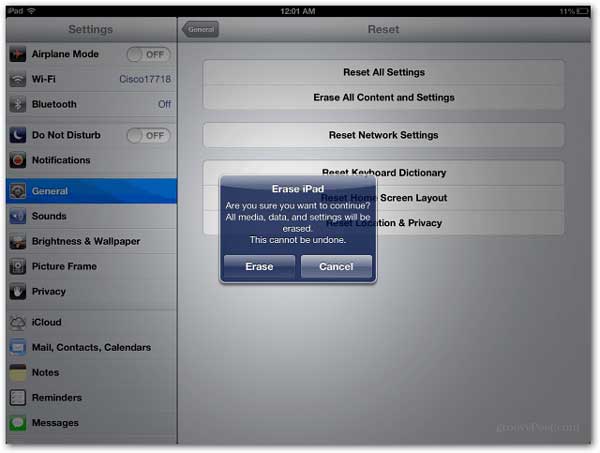
Passaggio 3. Il processo di ripristino inizierà non appena inserisci il passcode del tuo iPad. Successivamente, il tuo iPad verrà completamente ripulito e ripristinato al suo stato originale.
Ulteriori letture:
Cosa succede se ripristini il tuo iPhone o iPad
Come cancellare tutti i contenuti e le impostazioni su iPhone
Ora che hai capito i semplici passaggi su come ripristinare l'iPad senza iTunes o passcode, lo troverai un gioco da ragazzi da provare. Tuttavia, prima di tentare questi processi, creare un backup per tutti i file archiviati nel dispositivo. Poiché il ripristino delle impostazioni di fabbrica cancella tutti i dati, puoi facilmente ripristinare i file con un backup.
Sopra, abbiamo menzionato vari metodi su come sbloccare un iPad senza ID Apple. Uno strumento affidabile che ti suggeriamo di provare a utilizzare è iOS Sblocca. È, senza dubbio, il miglior sblocco per tutti i dispositivi iOS . Rimuove l'ID Apple con un solo tocco. Unisce praticità ed efficienza quando si cancella l'iPad senza ID Apple. Quindi, non perdere questa imbattibile opportunità e provala.
Articoli Correlati:
4 metodi per rimuovere l'ID Apple dall'iPad senza password (facile e veloce)
[Guida semplice] Come eliminare l'ID Apple senza password su iPhone?
Come recuperare i video cancellati da iPad con o senza backup? (iOS 16 supportati)
[Risolto] Come sbloccare l'iPad disabilitato senza iTunes | Ultima guida
Come sbloccare iPod touch senza password (risolto in 4 modi)

 Recupero iPhone
Recupero iPhone
 [Guida completa] Come ripristinare le impostazioni di fabbrica dell'iPad senza la password dell'ID Apple?
[Guida completa] Come ripristinare le impostazioni di fabbrica dell'iPad senza la password dell'ID Apple?